Windows 10 ekran çözünürlüğü değişmiyor sorunu çözüm yöntemleri
Kategori : Donanım
Bazı Windows 10 kullanıcıları, gelen farklı güncellemelerin ardından ekran çözünürlüğü değiştirtemediklerini fark edebilir. Bu şekilde bir soruna genel olarak ekran sürücülerinin güncel olamamasına sebep oluyor. Sizin için ekran çözünürlüğü değişmiyor sorunu nasıl çözülür sorusuna cevap verdik ve uygulayabileceğiniz yöntemler hakkında bilgiler yer alıyor. Windows 10 işletim sistemine sahip olan bilgisayar kullanıcıları, gelen farklı güncellemelerin ardından bir takım sorunlar yaşamaya başladılar. Bu sorunlardan biri de ekran çözünürlüğü değişmiyor sorunuydu. Öyle ki, bu sorunu yaşayan kullanıcıların ekranı gri bir tona bürünüyor ya da ekran çözünürlüğü 1920x1080 olmuyor. Kısaca, ekran çözünürlüğü değişmiyor sorunu bilgisayar ekranını tam kapasitede kullanmanızı engelliyor.
Peki, ekran çözünürlüğü değişmiyor sorunu nasıl çözülür? Öncelikle böyle bir sorunun nedenine odaklanmak gerekiyor. Genel olarak bu soruna ekran sürücüsünde oluşan bir hata ya da sürücünün güncel olmaması neden oluyor. Fakat endişe etmeye gerek yok. Sizin için ekran çözünürlüğü değişmiyor sorunu nasıl çözülür sorusunu yanıtladık ve çözüm için uygulayabileceğiniz yöntemleri adım adım anlattık.
 Windows bilgisayarın kaç bit olduğuna nasıl bakılır?
Windows bilgisayarın kaç bit olduğuna nasıl bakılır?Ekran çözünürlüğü değişmiyor sorunu çözüm yöntemleri
Güncellemeleri denetleyin.
Görüntü bağdaştırıcılarını kaldırın ve yeniden yükleyin.
Ekran sürücüsünü uyumluluk modunda yükleyin.
Güncellemeleri denetleyin
Bilgisayarınızdaki Windows butonuna tıklayın.
Açılan menüden Ayarlar sayfasını açın.
Ayarlar sayfasından Güncelleştirme ve Güvenlik butonuna tıklayın.
Güncelleştirme ve Güvenlik ekranından Güncelleştirmeleri Denetle butonuna tıklayın.
Denetlemenin tamamlanmasını bekleyin.
Eğer güncelleme varsa yükleyin.
Bilgisayarı yeniden başlatın.
Ekran çözünürlüğü değişmiyor sorununun devam edip etmediğini kontrol edin.
Windows 10 işletim sistemi kurulu bir bilgisayarda görüntü bağdaştırıcını olan ekran sürünüzü kaldırarak yeniden yüklemek, ekran çözünürlüğü değişmiyor sorunu için uygulayabileceğiniz ve başarılı sonuç veren yöntemlerden bir tanesidir. Ekran sürücüsünü kaldırarak yeniden yüklemek, ekran çözünürlüğü değişmiyor ve diğer ekran kaynaklı sorunları çözmesi beklenen bir yöntemdir. Sürücü, yeniden yükleme sırasında en güncel versiyonu ile yüklenir, olası ufak hataları ortadan kaldırır ve size en iyi ekran deneyimini sunmayı hedefler. Eğer sorun çözülmediyse diğer yöntemleri uygulayabilirsiniz.
Ekran sürücüsünü uyumluluk modunda yükleyin
Ekran sürücünüzün marka ve modelini öğrenin.
Üreticinin resmi internet sitesi üzerinden en güncel sürücü versiyonunu indirin.
Yükleme dosyası üzerinde sağa tıklayın.
Özellikler seçeneğini açın.
Uyumluluk sekmesini açın.
Bu Programı Uyumluluk Modunda Çalıştır seçeneğini onaylayın.
İşletim sistemi olarak Windows 8 seçeneğine tıklayın.
Yükleme işlemini tamamlayın.
Bilgisayarı yeniden başlatın.
Ekran çözünürlüğü değişmiyor sorununun devam edip etmediğini kontrol edin.
Windows 10 işletim sistemine sahip olan bilgisayarınızda ekran sürücünü uyumluluk modunda yüklemek, ekran çözünürlüğü değişmiyor sorunu için uygulayabileceğiniz ve başarılı sonuç veren yöntemlerden biridir. Bilgisayarınız ve işletim sisteminiz arasında uyumluluk, kararlılık gibi konularda bazı sorunlar oluşmuş olabilir. Ekran sürücüsünü farklı bir versiyon için yüklemek, olası sorunların önüne geçmek için uygulayabileceğiniz en iyi yöntemlerden bir tanesidir.
Eğer yukarıdaki tüm yöntemleri uyguladıysanız ama yine de ekran çözünürlüğü değişmiyor sorunu bir türlü çözülmedi ise bilgisayarınızın ya da ekran sürücünüzün üretici firması ile iletişime geçebilirsiniz. Standart sorunlardan ve çözümlerden farklı bir yol izleyerek bilgisayarınızdaki ekran sorunlarını ortadan kaldırabilirler.
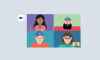 Windows 10’un yeni görüntülü görüşme özelliği Meet Now
Windows 10’un yeni görüntülü görüşme özelliği Meet Now Windows 10 Creators Update nasıl yüklenir?
Windows 10 Creators Update nasıl yüklenir? Çoğunlukla devlet kurumlarının kullandığı Windows XP'nin kaynak kodları internete sızdı
Çoğunlukla devlet kurumlarının kullandığı Windows XP'nin kaynak kodları internete sızdı


















